Konvertieren von MBOX auf Outlook PST war schon immer eine gängige Diskussion unter E-Mail-Benutzern, die mit dem MBOX-E-Mail Klient arbeiten. Der Grund der Konvertierung ist nichts anderes als der Zugriff auf MBOX-E-Mail mit MS Outlook, damit wir seine Funktionen und Vorteile zu nutzen können.
MBOX ist eines der besten verfügbaren Dateiformate, dass Open-Source ist und werden von mehreren E-Mail-Klients wie Thunderbird, Apple Mail, Claws Mail, Netscape, Spice Bird, Mozilla Mail, Opera Mail und vielen mehr unterstützt. Aber mit der steigende Popularität von Outlook konvertieren viele Benutzer ihre MBOX-Dateien auf Outlook PST.
Wie kann man von MBOX auf Outlook PST Konvertieren?
Beim Konvertierungsteil gibt es nicht viele Optionen zur Verfügung, um MBOX auf PST zu konvertieren. Tatsächlich, wenn wir nach manuellen Methoden suchen, gibt es nur eine betriebssichere Lösung zur Verfügung. Dies hängt selbst dann von den MBOX-E-Mail-Klients ab, die Sie nicht nutzen.
Wie beispielsweise, wenn Sie AppleMail verwenden und auf MS Outlook auf seine Datein zugreifen möchten, müssen Sie einen aufwändiger Konvertierungsprozess durchführen. Wenn Sie genügend technische Kenntnisse haben, wird die Konvertierung von MBOX auf PST für Sie einfacher. Trotzdem kann ein einziger Fehler zu Datenverlust führen und gleichzeitig die Datenintegrität gefährden. Sie möchten also einige E-Mail-Klients von Websites von Dritten anbietern Seiten herunterladen.
Also, stellen Sie sicher, dass Sie eine Sicherungskopie der MBOX-Datei behalten, bevor es auf PST zu konvertieren. Okay haben wir schon genug geredet, Lassen wir uns zu den Schritten bewegen von MBOX auf PST zu konvertieren.
Hinweis: Hier führen wir eine Apple Mail MBOX-Dateikonvertierung auf PST durch.
Schritt 1: Importieren von AppleMail-Daten in MBOX
- Öffnen Sie bitte Ihr Mac-System und starten Sie AppleMail.
- Gehen Sie zum Menü Datei und klicken Sie auf Postfächer importieren.
- im geöffneten Assistenten wählen die Dateien im MBOX-Format und klicken Sie auf Weiter.
- Wählen Sie ein Ziel um die MBOX-Datei zu speichern.
- Geben Sie die zu importierenden Dateien an und klicken Sie auf Auswählen.
- Wählen Sie nun die Datenelemente aus den Dateien aus, die Sie importieren möchten, und klicken Sie auf Weiter.
- Klicken Sie abschließend auf Fertig und durchsuchen Sie den Abschnitt Importieren in der Postfachliste.
Jetzt werden Sie Eudora auf Ihrem Windows-System installieren, da Sie nicht MBOX-Dateien direkt auf PST konvertieren können. So wird Eudora erforderlich, um die MBOX Konvertierung auszuführen.
Schritt 2: Mailbox mit Eudora Erstellen
Um mit der Konvertierung von MBOX auf PST mit Eudora zu beginnen, müssen Sie der von AppleMail importierten Datei die MBOX-Dateierweiterung hinzufügen. Zum Beispiel, muss TestMBOX in TestMBOX.mbx sich geändert werden.
- Verschieben Sie die Datei in das Eudora-Verzeichnis, in dem von vornherein alle Daten gespeichert sind:
“C: Documents and Setting<User>Application Data\Qualcomm\Eudora.”
- Öffnen Sie Eudora und doppelklicken Sie auf die gespeicherte MBOX-Datei, klicken Sie auf Weiter und dann schließen Sie die Anwendung.
Schritt 3: Installieren Sie Outlook Express
Um E-Mails von Eudora zu importieren, muss Outlook Express auf Ihrem System installiert sein.
- Nach dem Installieren führen Sie Outlook Express auf Ihrem System aus.
- Öffnen Sie das Datei Menü, klicken Sie auf Importieren und wählen Sie dann Nachrichten aus.
- Wählen Sie in der Liste der E-Mail-Apps Eudora aus und klicken Sie dann auf Weiter.
- Wählen Sie jetzt die „.mbx“ Datei aus, die Sie erst von kurzem mit Eudora gespeichert haben, und klicken Sie auf OK.
- Klicken Sie für die nächsten Schritte auf Weiter und am Ende auf Fertig klicken.
Sie können die importierten Mailbox aus dem lokalen Ordner in Outlook Express zugreifen.
Schritt 4: Importieren Sie die Mailbox von Outlook Express nach MS Outlook
Nun müssen Sie Mailbox von Outlook Express zu MS Outlook importieren, die nach den folgenden Schritten durchgeführt werden können:
- Öffnen Sie MS Outlook und auf der Registerkarte Datei gehen.
- Klicken Sie auf Öffnen und wählen Sie Import / Export.
- Der Import / Export-Assistent wird auf dem Bildschirm angezeigt werden, wählen Sie Importieren interne Mail und Adressen, und klicken Sie dann auf Weiter.
- Sie finden entweder die Option Outlook Express 4.x, 5.x, 6.x oder Windows Mail, wählen Sie die Option aus und klicken Sie auf Weiter.
Hinweis: Stellen Sie sicher, dass die Option E-Mail importieren gekreuzt ist.
Dadurch werden Sie mit den E-Mail-Daten in Ihrem MS Outlook MBOX bieten.
Einschränkungen des manuellen Ansatzes
Wie Sie sehen können, beinhaltet der manuelle Prozess mehrere Schritte. Es gibt auch wenige andere Nachteile, zum Beispiel:
- Es nimmt viel Zeit von MBOX auf PST zu konvertieren
- Es besteht die Gefahr von Datenverlust oder Datenänderung
- Sie benötigen technisches Wissen und Fachwissen bei der Verwendung der E-Mail-Clients
- Einige bei der Konvertierung verwendete E-Mail-Klients sind veraltet
Eine bessere Möglichkeit zum manuellen Prozess ist die Verwendung des Tools MBOX zu PST Converter - Kernel MBOX to PST Converter.
Kernel MBOX to PST
Es ist ein fortgeschrittenes Werkzeug, das mit intelligenten Algorithmen kommt den Prozess der Konvertierung von MBOX auf PST zu erleichtern. Mit den Filteroptionen der Software können Sie auch bestimmte MBOX-Elemente in PST konvertieren. Sehen wir uns den Arbeitsprozess dieser Software an:
- Nach der Installation starten Sie bitte das Tool auf Ihrem System; Die Startseite der Software wird auf dem Bildschirm angezeigt.
- Fügen Sie die spezifischen MBOX-Dateien oder -Ordner für die PST-Konvertierung hinzu. Klicken Sie nach dem Hinzufügen der Dateien auf Fertig.
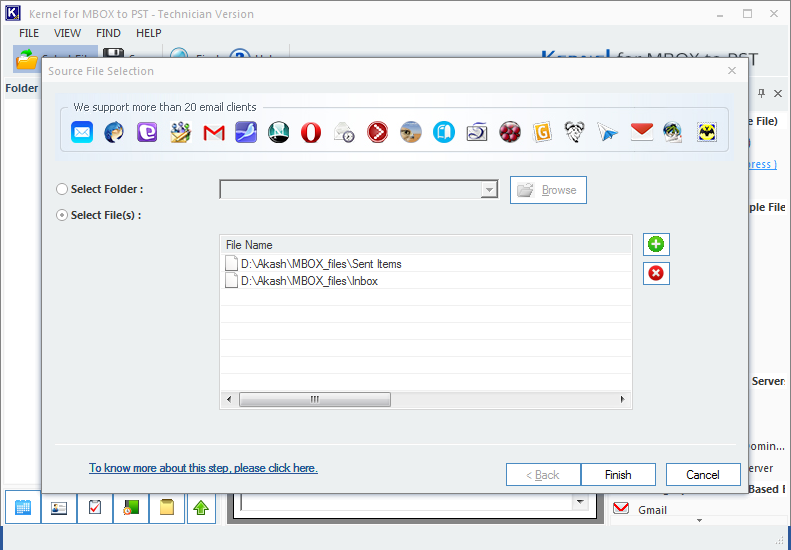
- Nach dem Klicken auf Fertig, trägt die Software alle Daten der MBOX-Datei ein. Sie können auf einen Ordner klicken, um eine Vorschau des Inhalts anzuzeigen.
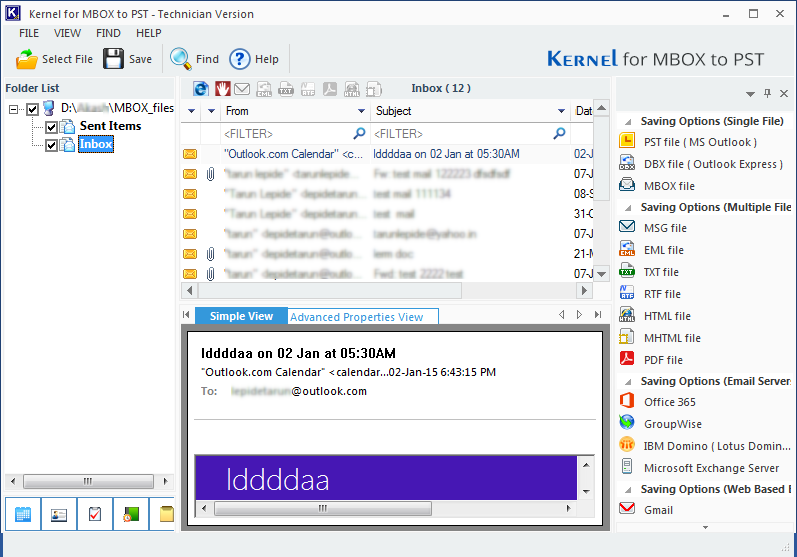
- Wählen Sie nun die spezifischen Ordner, die Sie konvertieren möchten, und klicken Sie auf Speichern. Das folgende Fenster erscheint auf dem Bildschirm. wählen Sie die PST (Outlook) für die Konvertierung von Dateien und klicken Sie auf Weiter.
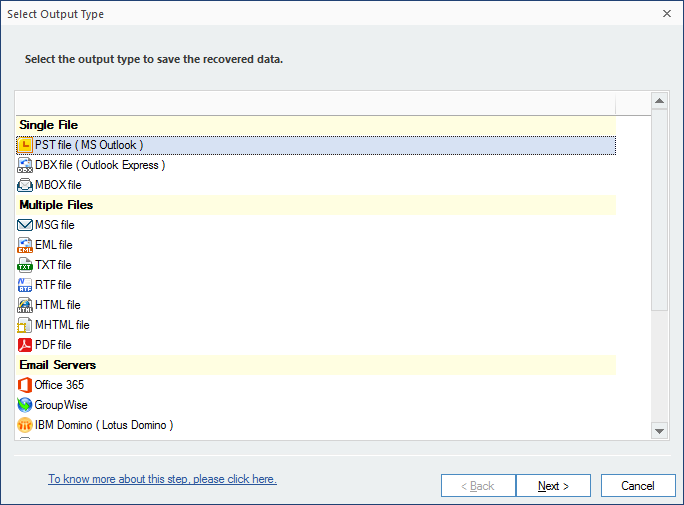
- Im nächsten Schritt Filter anwenden auf die Mailbox und klicken Sie auf Weiter.
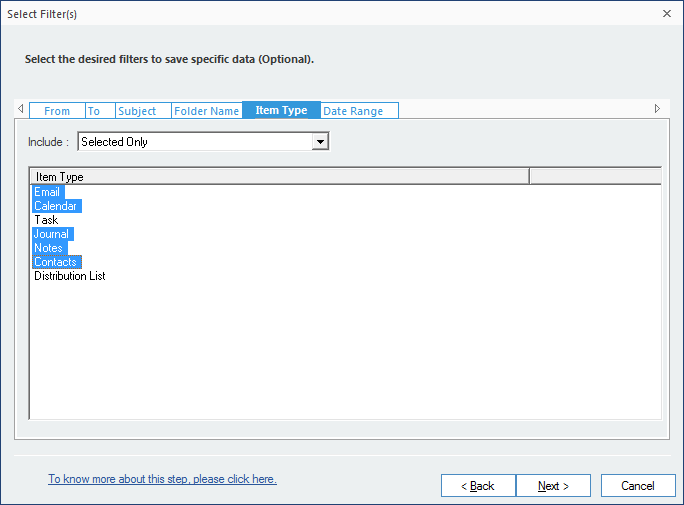
- Wählen Sie, ob Sie die PST-Datei geteilt werden soll oder nicht, und dann auf Weiter.
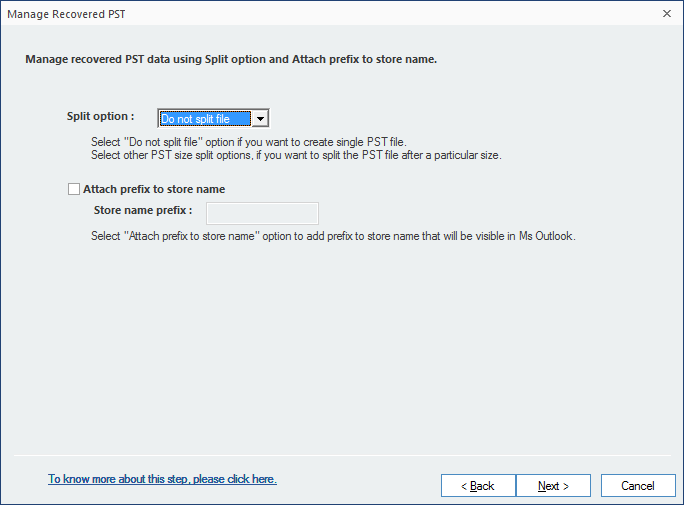
- Im nächsten Schritt wählen Sie einen Speicherort der Datei auf Ihrem System zu speichern.
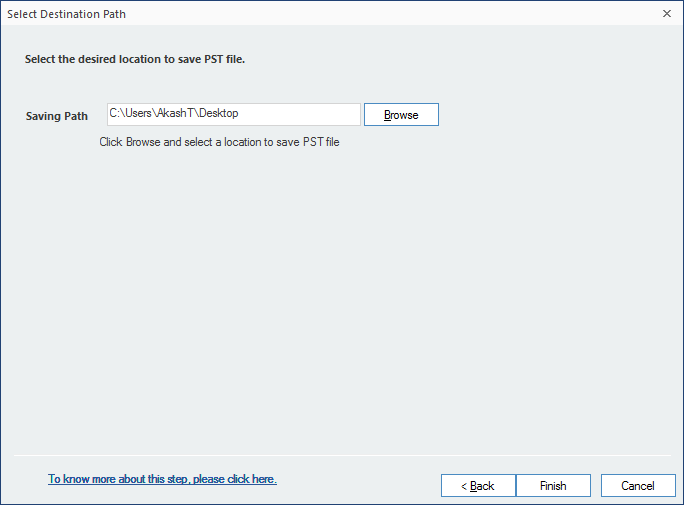
- Das Tool beginnt mit der Konvertierung von MBOX-Dateien in PST. Nach der Fertigstellung wird eine Benachrichtigung auf dem Bildschirm erscheint, das gleiche bestätigt.
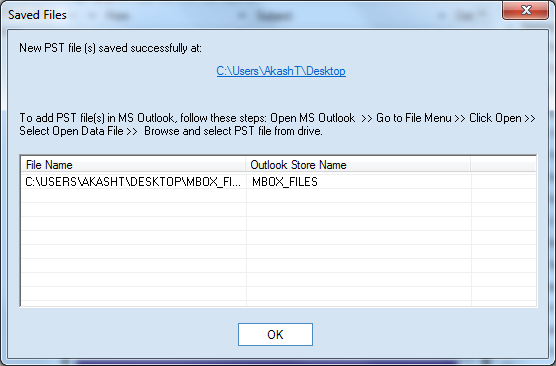
So können Sie schnell MBOX auf PST mit Hilfe von Kernel MBOX to PST Converter umwandeln kann. Und können Sie jetzt diese PST-Dateien in Outlook 2019, 2016, 2013 und 2010 importieren.
Der Abschluss
Konvertieren von MBOX-Datei auf PST wird eine grundlegende Notwendigkeit für diejenigen, die die Leistung und Funktionen von MS Outlook nutzen möchten. Bedenkt man, dass Szenario haben wir eine Methode zu konvertieren MBOX-Datei auf PST skizziert. Außerdem haben wir eine Dritt anbieter-Software für die schnelle Konvertierung eingeführt.
